Äänen ja videon yhdistäminen parhaiden online- ja työpöytätyökalujen kanssa
Joissakin tilanteissa sinun on korvattava videotiedoston ääni, jos haluat tallentaa äänitallenteen taustamusiikin sijaan. Vaihtoehtoisesti haluat lisätä musiikkitehosteita videoon lisäämällä toisen musiikkikerroksen. Tämä tehtävä onnistuu yhdistämällä video- ja erillinen äänitiedosto.
Itse asiassa tämä ei ole vaikea tehtävä. Oletetaan, että et ole aiemmin yrittänyt muokata videota; olet törmännyt oikeaan viestiin. Täällä näytämme sinulle erilaisia menetelmiä yhdistää ääni- ja videotiedostoja käyttämällä työpöytä- ja online-menetelmiä.
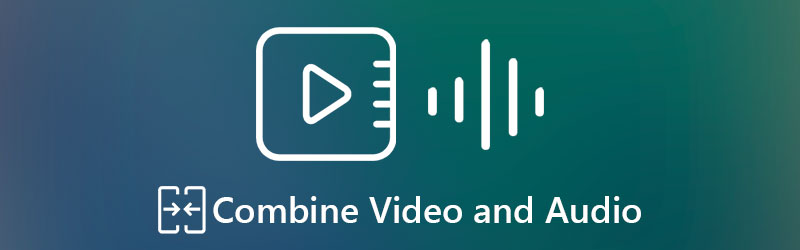

Osa 1. Videon ja äänen yhdistäminen työpöydällä
1. Vidmore Video Converter
Vidmore Video Converter on all-in-one-muunnostyökalu, jonka avulla voit vaihtaa videon ääniraitoja kätevästi ja helposti. Tämä on myös tehokas mediaeditori, joka tukee erilaisia äänenmuokkaustyökaluja, kuten yhdistämistä, jakamista, rajaamista, kiertämistä, äänenvoimakkuuden lisäämistä, äänen synkronointia jne. Lisäksi voit parantaa videon laatua säätämällä resoluutiota, optimoimalla kirkkautta ja kontrastia, videon vakauttaminen ja kohinan poistaminen. Jos haluat yksityiskohtaiset vaiheittaiset ohjeet äänen ja videon yhdistämisestä tällä työkalulla, siirry seuraavaan kappaleeseen.
Vaihe 1. Asenna Audio and Video Merger
Nappaa ensin ohjelman uusin versio napsauttamalla Ilmainen lataus alla olevia painikkeita. Varmista, että valitset oikean asennusohjelman tietokoneesi käyttöjärjestelmään. Asenna ja käynnistä ohjelma myöhemmin.
Vaihe 2. Tuo video ohjelmistoon
Kun olet käynnistänyt ohjelman, paina Plus allekirjoituspainike käyttöliittymän keskellä tuodaksesi videon, jota haluat muokata. Se näkyy käyttöliittymän pääpaneelissa ja näyttää pääliittymän videotiedot. Vaihtoehtoisesti voit ladata ja pudottaa videon sovellukseen ladataksesi videotiedoston.
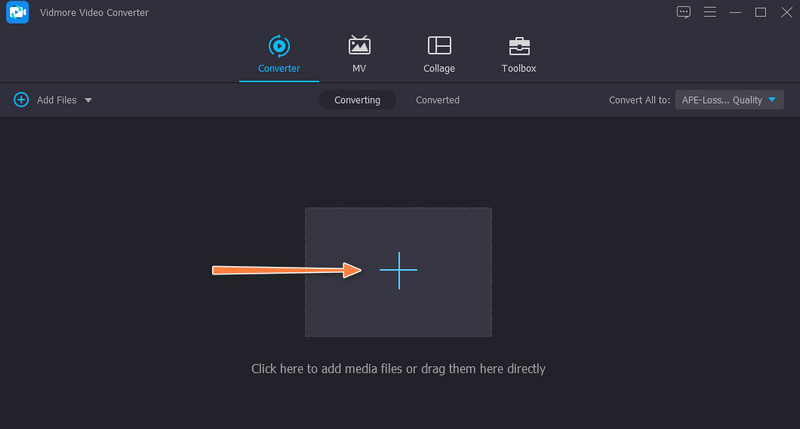
Vaihe 3. Yhdistä ääni ja video
Videon oikeassa reunassa on kaksi riviä. Napsauta ensimmäistä riviä, joka näyttää ääniraidan. Valitse sitten Lisää ääniraita vaihtoehto. Etsi ja lataa valitsemasi ääni.

Vaihe 4. Vahvista toiminto
Kun olet suorittanut yllä olevat vaiheet, valitse oikea videomuoto tulostiedostolle. Napsauta sitten Muunna kaikki -painiketta käyttöliittymän oikeassa alakulmassa vahvistaaksesi toiminnon.

2. FFmpeg
FFmpeg voi yhdistää myös äänen ja videon. Tämä on vankka ohjelma, jossa on paljon tehokkaita työkaluja video- ja äänitiedostojen käsittelyyn. Sen avulla voit muuntaa äänen ja videon mihin tahansa haluamaasi muotoon. Lisäksi voit myös yhdistää tiedostoja. Toisin kuin muut ohjelmat, työkalu käyttää tekstiä viestiäkseen sovelluksen kanssa ja suorittaakseen toimintoja. Erityisesti se käyttää komentokehotetta ohjelman käytössä. Opi yhdistämään video ja ääni noudattamalla alla olevia ohjeita.
Vaihe 1. Lataa FFmpeg tietokoneellesi ja asenna se. Asenna ohjelma oikein etsimällä .exe-tiedostojen tallennuspaikka ja lisäämällä sen kansion polku ympäristömuuttujiin. Avaa nyt CMD, kirjoita ffmpeg ja paina Tulla sisään -näppäintä tarkistaaksesi, onko ohjelma asennettu.
Vaihe 2. Siirry kansioon, jossa video ja ääni sijaitsevat. Kirjoita CMD ja paina Enter avataksesi CMD polkukentässä.
Vaihe 3. Kirjoita nyt sisään ffmpeg -i video.mp4 -i audio.wav -c:v kopioi output.mkv ja osui Tulla sisään tiedostojen käsittelyyn. Tämä pätee vain, kun kopioit ääntä ilman uudelleenkoodausta. Komento koostuu yhdistettävästä videosta ja äänestä sekä lähdöstä.

Osa 2. Videon ja äänen yhdistäminen verkossa
1. Kapwing
Jos haluat yhdistää videon ja äänen verkossa, voit käyttää Kapwingia. Se on videoeditori, joka toimii yleisissä selaimissa, kuten Google Chrome, Safari ja Microsoft Edge. Samalla sen avulla voit yhdistää yhden äänen tai yksittäisen ääniraidan videoon. Lisäksi voit poistaa äänen kokonaan videosta ja korvata sen toisella. Tämän lisäksi voit järjestää yksittäisten kappaleiden järjestyksen haluamaasi järjestykseen. Tämän lisäksi tämä online-työkalu on saatavilla iOS- ja Android-laitteillesi. Katsotaanpa nyt, kuinka Kapwing yhdistää videon ja äänen verkossa.
Vaihe 1. Vieraile ensin ohjelman virallisella verkkosivustolla millä tahansa tietokoneellesi saatavilla olevalla selaimella.
Vaihe 2. Napsauta sitten Aloita muokkaaminen -painiketta etusivulta, ja saavut ohjelman editointistudioon. Seuraavassa ikkunassa sinulla on useita latausvaihtoehtoja. Voit ladata pilvitallennustilan kautta tai lähettää paikalliselta asemaltasi.
Vaihe 3. Näet luettelon käytettävissä olevista vaihtoehdoista vasemmalla olevassa valikossa. Klikkaa audio- ja lataa sitten ääni, jonka haluat yhdistää videoon.
Vaihe 4. Vie sen jälkeen video MP4-muotoon ja lataa tulostiedosto.
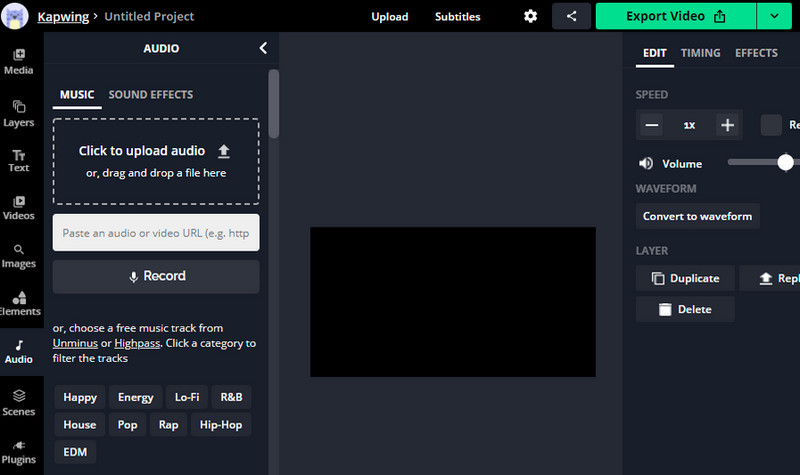
2. Clideo
Clideo on toinen arvokas ääni- ja videotiedostojen yhdistäminen verkossa. Tämän työkalun avulla voit tuoda tiedostoja pilvitallennustilasta, kuten Google Drivesta ja Dropboxista. Vaihtoehtoisesti voit ladata valitsemasi mediatiedoston paikallisesta arkistostasi. Sen lisäksi voit valita, säilytetäänkö alkuperäinen videomuoto vai valitaanko käytettävissä olevista videomuodoista. Alla olevien ohjeiden avulla voit yhdistää videon ja äänen verkossa Clideon avulla.
Vaihe 1. Siirry online-ohjelmiston verkkosivustolle ja etsi Lisää musiikkia videoon vaihtoehto.
Vaihe 2. Tuo muokattava video napsauttamalla Valitse tiedosto -painiketta. Kun video on ladattu, tulet toiseen ikkunaan, jossa voit lisätä ääntä ja yhdistää sen videoon.
Vaihe 3. Klikkaa Lisää ääni -painiketta ja säädä tarvittavat asetukset, kuten ääniraita ja videon äänenvoimakkuus.
Vaihe 4. Valitse lopuksi tulostusmuoto ja napsauta Viedä -painiketta yhdistääksesi videon ja äänen yhteen.
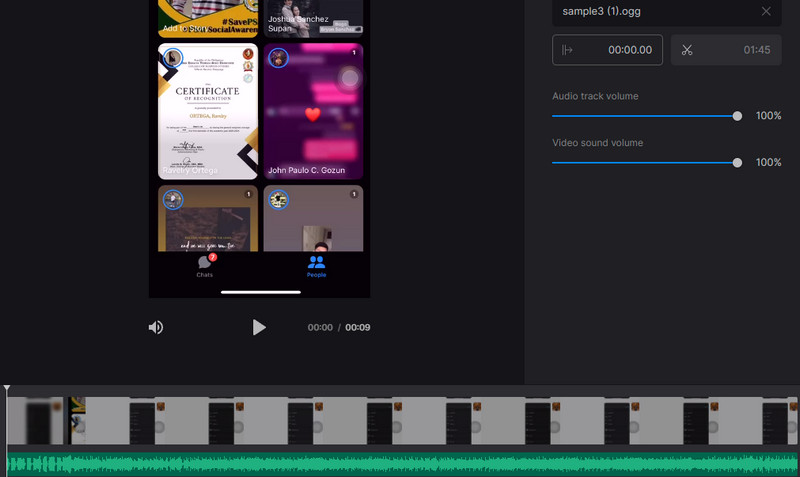
Osa 3. Usein kysytyt kysymykset videon ja äänen yhdistämisestä
Kuinka voin yhdistää äänitiedostoja yhdeksi?
Jos haluat yhdistää äänitiedostoja yhdeksi, tarvitset ääniyhdistelmän. Esittelimme jo äänitiedostojen yhdistämisen, ei kukaan muu kuin Vidmore Video Converter. Videon ja äänen lisäksi voit käyttää sitä myös useiden äänitiedostojen yhdistämiseen.
Miten voin liittää videoita yhteen?
Suosituista ohjelmista, jotka yhdistävät tiedostoja tehokkaasti, ovat Vidmore työpöytätyökaluille ja Clideo tai Kapwing online-ohjelmille.
Kuinka yhdistät MP4-tiedostoja Windows 10:ssä?
Se ei ole monimutkaista, miltä se kuulostaa. Sinun tarvitsee vain käyttää Windows PC:n videofuusiota, jonka avulla voit yhdistää useita tiedostoja yhdeksi. Lisäksi voit valita pöytätietokoneen tai verkkoversion välillä mieltymystesi mukaan.
Johtopäätös
Nämä ovat ohjelmia, joita voit käyttää yhdistää videon ja äänen yhdeksi. Jos haluat työskennellä graafisessa käyttöliittymässä, Vidmore on sinua varten. Muussa tapauksessa opi kuinka FFmpeg yhdistää äänen ja videon, jos haluat tietää edistyneemmän mutta monimutkaisemman tavan yhdistää videota ja ääntä. Voit myös olla luova videossasi, kun yhdistät ne käyttämällä tässä viestissä tarkasteltuja verkkotyökaluja. Tällä tavalla sinun ei tarvitse asentaa mitään tietokoneellesi.


